سلسلة ريدمي نوت في الفئة المتوسطة من شاومي واحدة من أكثر السلاسل مبيعًا وذلك عالميًا، وليس في الدول العربية فقط بسبب ما تقدمه من مواصفات مميزة مقابل سعر زهيد. وفي يناير الماضي، أعلنت الشركة الصينية عن الهواتف الجديدة من النفس العائلة وهم Redmi Note 11, 11 Pro وأيضًا Redmi Note 11S.
الكاميرا هنا جاءت بعتاد جيد جدًا مع مستشعر تصوير أساسي بدقة 50 ميجابيكسل في النسخة العادية، بينما نسخة برو جاءت مع مستشعر سامسونج الشهير ذو الـ 108 ميجابيكسل! وبينما أنت ما زِلت بإمكانك التقاط صورًا رائعة ومميزة بواسطة تطبيق MIUI Camera الرسمي، إلا أننا إذا قمنا بالمقارنة مع مميزات تصوير كاميرا Google Pixel وتقنيات الذكاء الاصطناعي الخاصة بشركة Google – سنجد أنه لا يوجد أي تطبيق تصوير آخر يضاهيه في مستوى التصوير وجودة الصورة التي يقدمها. لذا، هل تريد تجربة تحميل جوجل كاميرا apk لهواتف ريدمي نوت 11 الأخيرة من شاومي؟ اتبع إذًا الخطوات التالية بعناية.
ريدمي نوت 11 (برو): جوجل كاميرا
في الواقع أن تطبيق كاميرا الرسمي ما زال جيد جدًا للاستخدام في الظروف اليومية المعتادة، خاصةً أن كاميرا هواتف Redmi Note 11 الجديدة مميزة جدًا بالفعل كمواصفات داخلية وتحظى بالخواص المعتادة مثل تعديل ألوان الصورة بواسطة الذكاء الاصطناعي وكذلك تشغيل ميزة HDR تلقائيًا في ظروف الإضاءة الملائمة بالإضافة إلى وجود ميزة الوضع الليلي مع تأثيرات وفلاتر الجمال وما إلى ذلك.
ولكن مع ذلك، إذا كنت تريد مستوى تصوير أكثر تطورًا من المعتاد خاصةً في ظروف الإضاءة الخافتة، أنصحك بشِدة إذًا تقوم بتجربة تطبيق GCam APK لترى مدى براعة جوجل في هذا الأمر، خاصةً أن هذا التطبيق “رسميًا” مخصص وحصريًا لهواتف Google Pixel فقط.
هناك بعض المطورين الذين قد قاموا بتعديل تطبيق Google Camera 8.4 “الأحدث حتى الآن لهواتف بيكسل 6” ليعمل على العديد من هواتف اندرويد الأخرى، وسلسلة هواتف ريدمي نوت 11 الجديدة أصبحت داعمة بدورها للحصول على النسخة الجديدة أيضًا.
مميزات Google Camera بهاتف Redmi Note 11
لذلك، إذا قررت التجربة، ستحصل على بعض الخواص المميزة جدًا والتي لن تجدها في تطبيق الكاميرا الرسمي لديك مثل وضع التصوير الفلكي “Astrophotography”، وضع التصوير الليلي “Night Sight”، تصوير الفيديو البطيء “SloMo”، وضع التجميل، وضع تصوير HDR المحُسّن، عزل الخلفية باستخدام ميزة Lens Blur، خاصية PhotoSphere، دعم تصوير RAW، دعم Google Lens لقراءة النصوص على الورق، والعديد من الأشياء الجديدة الأخرى التي ستحصل عليها بعد تحميل Google Camera 8.4.
تحميل GCam .APK لهاتف Redmi Note 11/Pro
هاتف ريدمي نوت 11 برو الجديد من شاومي جاء داعمًا لخواص Camera2 API وأيضًا HAL3 الضرورية لتشغيل جوجل كاميرا من الصندوق، لذلك الحصول على هذه الإمكانيات المذهلة سيكون سهل وبسيط بقدر تثبيت مجرد ملف apk بدون أي تعقيدات. تاليًا ستجد أننا أرفقنا تطبيق GCam 8.4 وأيضًا GCam 8.2.
| اسم التطبيق | Google Camera |
| المطور | MGC |
| اسم الملف | MGC_8.4.400_A10_V3_MGC.apk |
| رقم الإصدار | 8.4.400 |
| حجم الملف | 204 ميجابايت |
- تحميل إصدار Google Camera 8.2: ملف NGCam_8.2.300-v1.7.apk
- تحميل إصدار Google Camera 8.4: ملف MGC_8.4.400_A10_V3_MGC.apk (ما ننصح به)
كيفية تثبيت كاميرا Google على هاتف ريدمي نوت 11
عملية تثبيت كاميرا جوجل 8.4 لهاتف ريدمي نوت 11 تعتبر غاية في السهولة بقدر تثبيت أي ملف APK معتاد، لذلك قم باتباع التعليمات التالية:
- قم بتحميل ملف GCam apk الملائم لإصدار هاتفك من الأعلى.
- باستخدام أي متصفح لملفات الهاتف، توجّه إلى مجلد Downloads في الذاكرة التخزينية الداخلية.
- اضغط لتثبيت ملف جوجل كاميرا (ملف apk).
- بمجرد انتهاء التثبيت، اذهب إلى قائمة تطبيقاتك وقم بتشغيل كاميرا جوجل واسمح له بالصلاحيات اللازمة.
إعدادات تطبيق كاميرا جوجل 8.2 لهاتف شاومي نوت 11
- قم بتحميل ملف الإعدادات الجاهزة XML، والذي يقوم بدوره بتطبيق أفضل إعدادات للكاميرا بدون تدخل منك.
- الآن قم بإنشاء مجلد جديد باسم GCam في مسار الذاكرة الداخلية الرئيسي، ثم بداخله قم بإنشاء مجلد آخر باسم Configs8.
- الآن، قم بنسخ ملف الإعدادات (redminote11-config.xml) إلى مسار /Internal Storage/GCam/Configs8
- الآن اذهب إلى تطبيق جوجل كاميرا، واضغط ضغطتين متتاليتين على المساحة السوداء بجانب زر التقاط الصورة.
- الآن اضغط على الإعدادات التي ستظهر بواسطة ملف redminote11-config.xml، واضغط على زر restore.
- الآن قم بإغلاق الكاميرا، ثم قم بتشغيلها مرة أخرى.
- استمتع بأفضل تجربة تصوير على الهاتف.
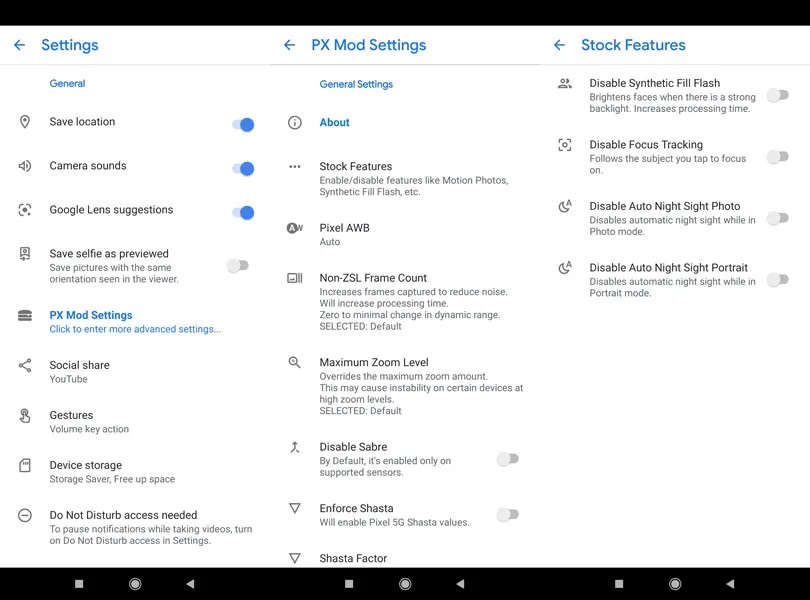
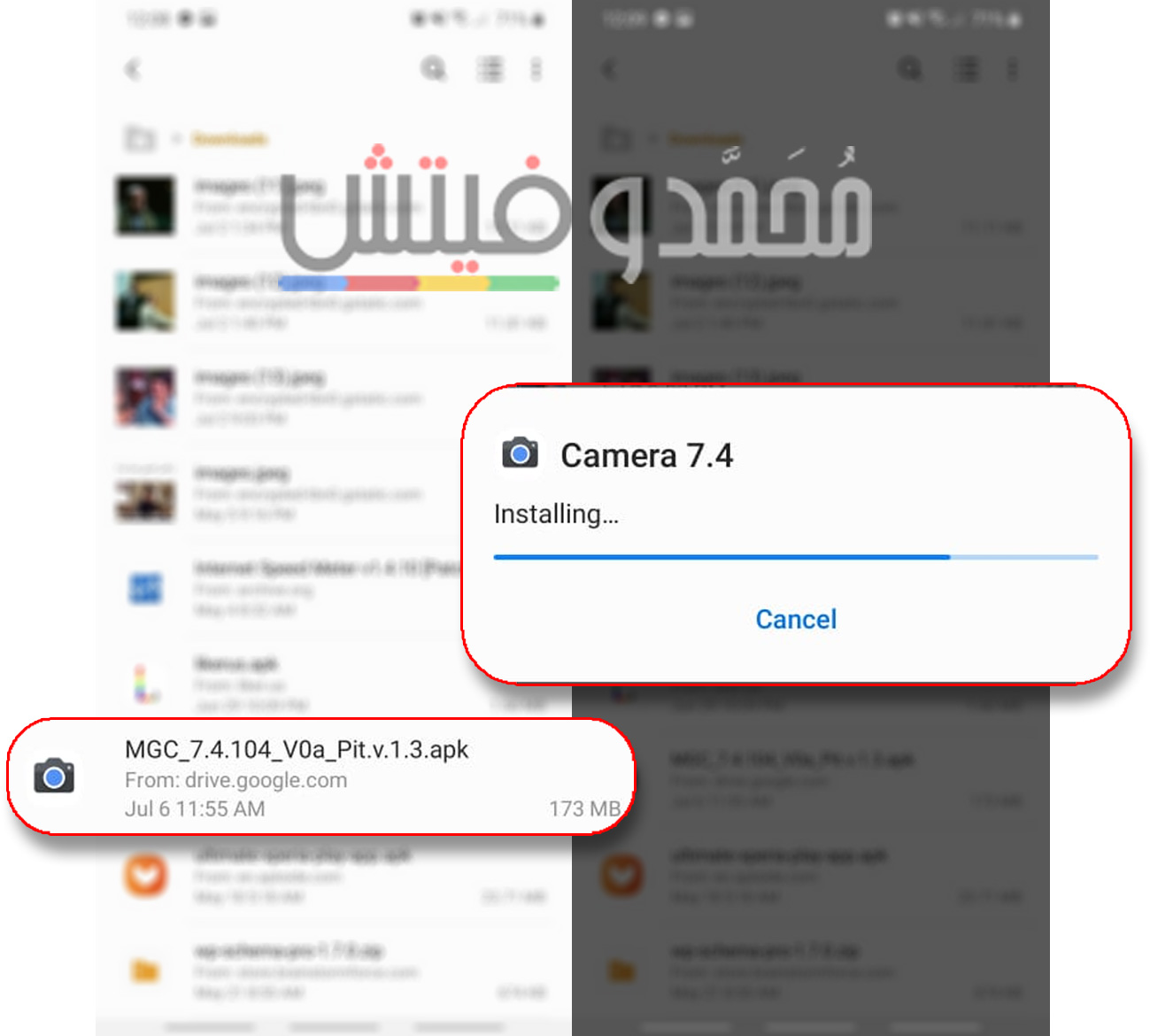
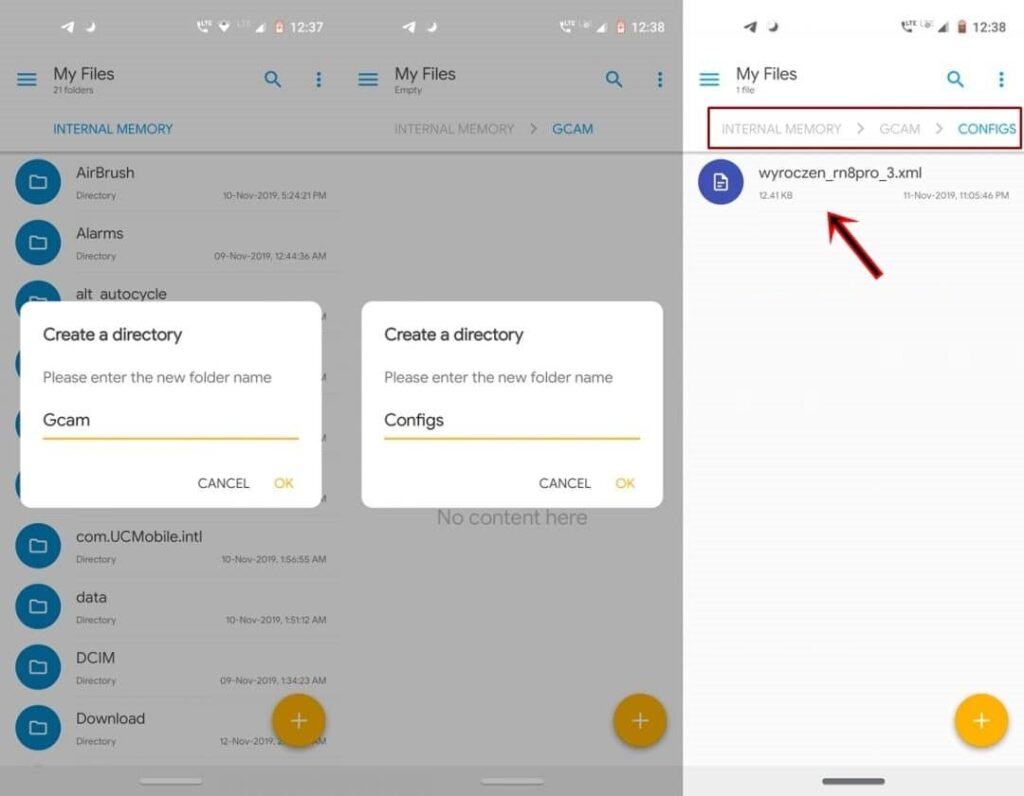
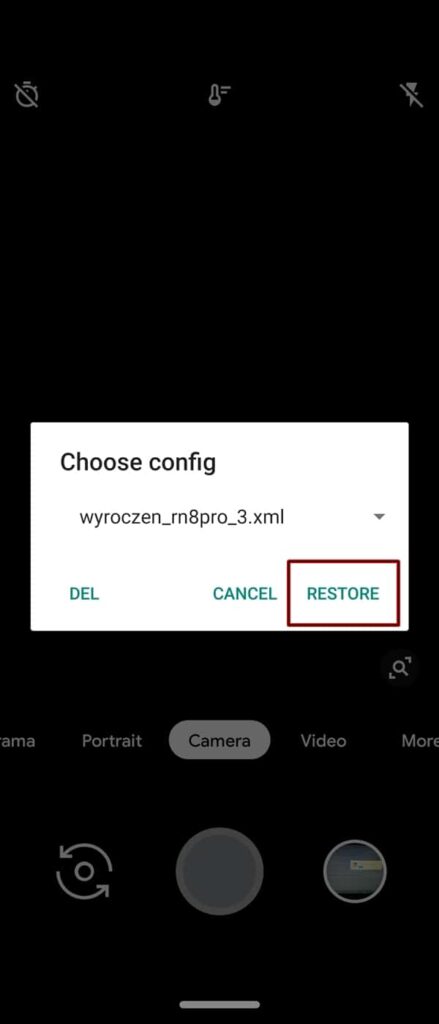
التطبيق لا يفتح بعد عمل restore لملف الاعدادات
Crashing